怎样解决电脑屏幕分辨率调不了 解决电脑屏幕分辨率调不了的方法
时间:2017-07-04 来源:互联网 浏览量:
今天给大家带来怎样解决电脑屏幕分辨率调不了,解决电脑屏幕分辨率调不了的方法,让您轻松解决问题。
重新安装系统后,想调整电脑屏幕最佳分辨率,但是电脑屏幕分辨率调不了,如何解决电脑屏幕分辨率调不了呢?今天学习啦小编就和大家说说电脑屏幕分辨率调不了的解决方法。
解决电脑屏幕分辨率调不了方法一、驱动故障导致分辨率不正常
1、这里以 Windows 8 为例,首先找到系统中的“计算机”图标。
2、然后选中“计算机”并点击鼠标右键,再点击“管理”选项。
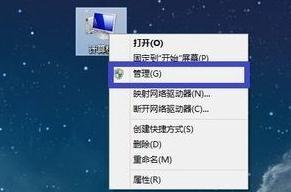
3、接下来在计算机管理界面的左窗格选择“设备管理器”选项。
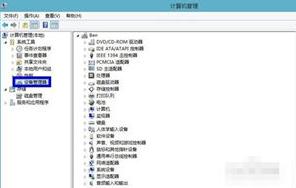
4、然后在右窗格中点击“显示适配器”,检查是否有叹号或者问号,如果有说明显卡驱动不正常。如图所示。
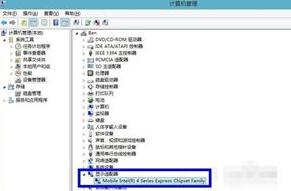
5、显卡驱动不正常,可以手动重新安装显卡驱动。如果自己没有显卡驱动,也不知道具体是什么显卡的话,可以借助一些第三方软件。
这里以“驱动精灵”为例。首先打开驱动精灵,软件会自动检测系统的驱动。等待软件 检测完成以后,在首页找到显卡,点击“升级”。
6、然后在升级驱动向导页面里,根据自己的需要,选择相应的驱动,点击“下一步”。
7、接着点击“立即解决”。
8、等待下载完成以后,点击“安装”。
9、等待显卡驱动更新完成之后,重新启动电脑,再尝试调整分辨率。
解决电脑屏幕分辨率调不了方法二、插拨显示数据线
1、如果检查显卡驱动也正常,但就是分辨率不正常。比如原来是 1440*900 的分辨率,现在却变成了 1280*800 的分辨率。这个原因有可能是连接显示的数据线松动或线出现问题导致的。这里我们可以尝试重新插拨下显示的数据线,先找到连接在显示器上的数据线,然后把固 定数据线的螺丝松动,取下来重新接上。
2、然后回到系统桌面,尝试设置分辨率。
3、如果还是不行的话,再尝试插拨连接到主机端的显示器数据线。
4、最后还不行的话,请尝试更换一根显示器数据。

如何解决电脑屏幕分辨率调不了相关文章:
1.电脑屏幕分辨率调不了怎么办
2.台式机调了屏幕分辨率不显示怎么办
3.为什么电脑屏幕分辨率调不了
4.电脑屏幕分辨率不能调
5.台式机屏幕分辨率不能调节怎么办
6.显示器分辨率调不了怎么办
以上就是怎样解决电脑屏幕分辨率调不了,解决电脑屏幕分辨率调不了的方法教程,希望本文中能帮您解决问题。
相关教程
电脑软件教程推荐
- 1 笔记本电脑如何使用外接显示器 笔记本外接显示器连接方法
- 2 iphone关闭系统自动更新 如何禁用苹果手机系统自动更新功能
- 3 windows2016标准版激活密钥 Windows Server 2016 Standard Key购买渠道
- 4安卓模拟器可以root吗 模拟器root权限开启方法
- 5分辨率电脑一般是多少 电脑屏幕分辨率一般为多少
- 6笔记本电脑怎么连无线wifi 笔记本电脑连不上网络的原因及解决方法
- 7redmibook怎么进入bios 小米笔记本bios设置方法
- 8极米投影仪笔记本投屏 极米手机投屏
- 9爱普生怎么设置彩色打印 爱普生打印机彩色照片打印设置步骤
- 10电脑如何更改息屏时间 如何在电脑上设置屏幕自动息屏时间
电脑软件热门教程
最新电脑教程
- 1 sd卡怎么在电脑上格式化 sd卡在电脑上怎么格式化
- 2 笔记本电脑如何使用外接显示器 笔记本外接显示器连接方法
- 3 桌面的字怎么变成黑色 怎样让电脑字体变得更黑
- 4台式电脑不显示桌面怎么办 电脑桌面显示异常怎么办
- 5电脑alt加a怎么恢复截屏 Alt A截图没反应怎么办
- 6电脑跟电视怎么连接投屏 电脑和电视机连接同屏方法
- 7iphone关闭系统自动更新 如何禁用苹果手机系统自动更新功能
- 8页面之间切换快捷键 电脑快速切换浏览器页面
- 9windows2016标准版激活密钥 Windows Server 2016 Standard Key购买渠道
- 10怎么办c盘的空间分到d盘 如何将C盘空间分配给D盘
